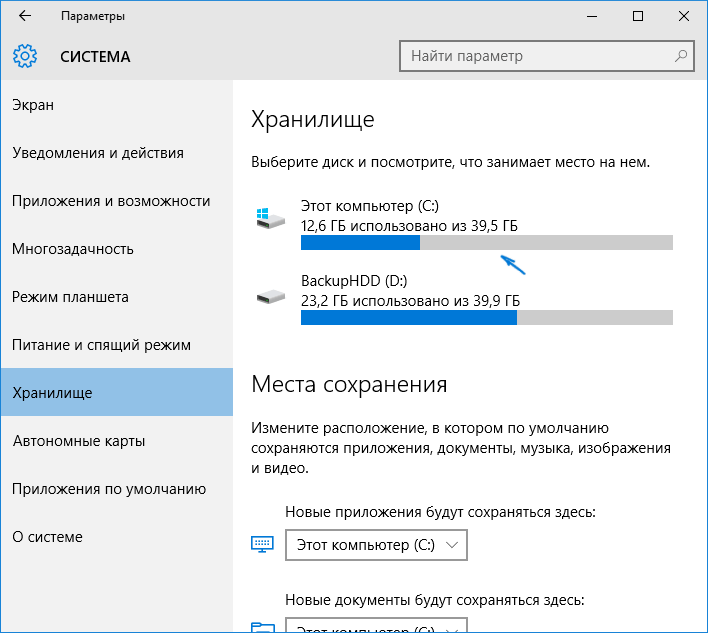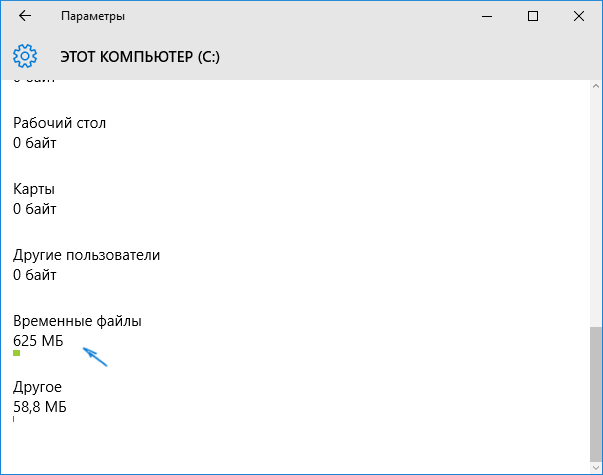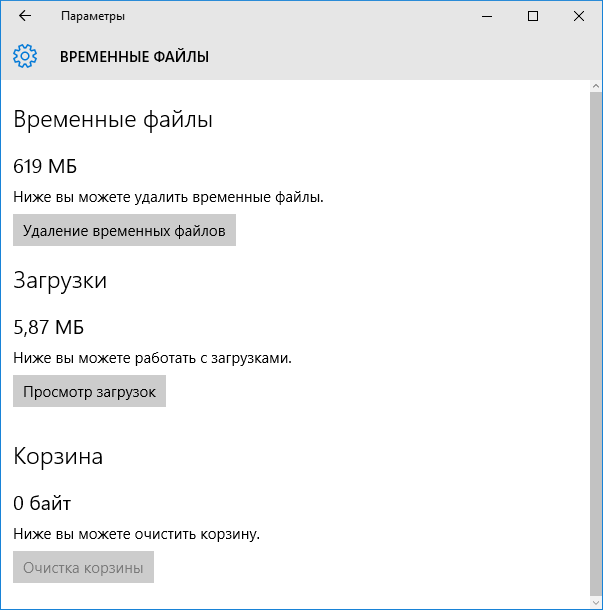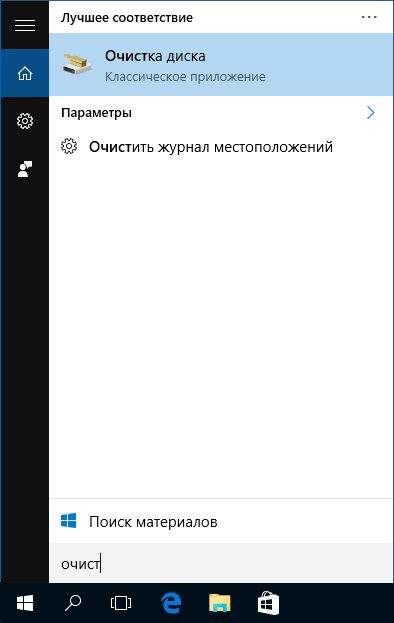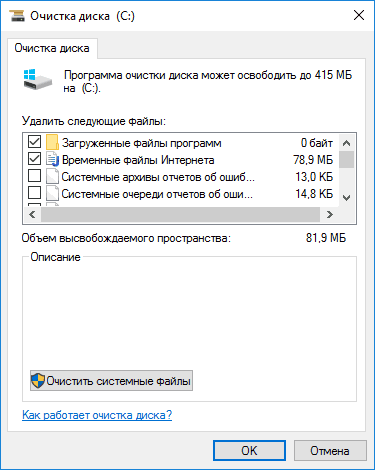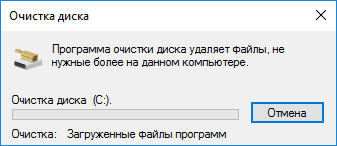- Очистка диска C в Windows 10: удаляем временные файлы
- Удаление временных файлов через параметры Windows 10
- Где хранятся временные файлы в Windows 10
- Нужно ли удалять временные файлы Windows?
- Что такое временные файлы и для чего они нужны?
- Зачем удалять временные файлы?
- Как удалить временные файлы?
- Программа «Очистка диска» в Windows
- Очитка памяти через «Параметры Windows»
- Очистка с помощью сторонних приложений
- Вывод: надо ли удалять временные файлы?
- Как удалить временные файлы Windows 10
- Удаление временных файлов с помощью опции «Хранилище» в Windows 10
- Использование утилиты очистки диска для удаления временных файлов
- Удаление временных файлов Windows 10 — видео
- Где в Windows 10 хранятся временные файлы
Очистка диска C в Windows 10: удаляем временные файлы
В процессе работы пользователя за компьютером операционная система Windows (в силу своей специфики) создаёт массу временных файлов, которые не удаляются автоматически, а продолжают методически накапливаться. В итоге такие файлы могут занимать существенный объём дискового пространства на системном диске (С:).
В данной краткой инструкции рассмотрим, как удалить временные файлы в Windows 10 непосредственно средствами самой системы.
Описанный ниже способ возможно не такой эффективный, как очистка диска с помощью специализированных программ, например, CCleaner, Privazer, Glary Utilities и других, однако, использование штатных возможностей Windows 10 куда более безопасно и не коим образом не повредит работоспособности самой системы, что актуально прежде всего для начинающих пользователей.
Стоит отметить, что удаление временных файлов и освобождение дополнительного дискового пространства особенно будет полезно для тех устройств (компьютеры, ноутбуки и т. д.), где конфигурацией предусмотрены накопители небольшой ёмкости, прежде всего SSD.
Удаление временных файлов через параметры Windows 10
- Параметры Windows 10 (для быстрого доступа можно использовать «горячие клавиши» WIN + I) → Система;
- Память устройства → Посмотреть уровень использования памяти на других дисках;
- Выбираем диск (С:);
- Далее «Временные файлы»;
- Нажимаем «Удалить файлы».
Где хранятся временные файлы в Windows 10
Стандартные директории хранения временных файлов в Windows 10:
- C:\Windows\Temp;
- C:\Users\ имя_пользователя \AppData\Local\Temp.
Кстати, для очистки диска и удаления различного рода файлов, не требующихся для работы операционной системы, включая временные файлы, предыдущую версию Windows и многого другого, можно использовать соответствующий встроенный инструмент Windows 10 – «Очистка диска» (cleanmgr). Кроме того, Windows 10 позволяет настроить автоматическую очистку диска от временных файлов с помощью функции «Контроль памяти».
Нужно ли удалять временные файлы Windows?
Для чего Windows копит временные файлы и можно ли их удалять? Разбираемся, как ускорить систему и не сделать еще хуже.
Что такое временные файлы и для чего они нужны?
Это данные, которые создает операционная система и программы во время работы. Чтобы не хранить всю текущую информацию в оперативной памяти, приложения сохраняют документы в отдельных папках, откуда подгружают их по мере необходимости. Это могут быть файлы браузера, дистрибутивы и резервные копии документов. Например, если вы не сохраните текст в Word и случайно закроете программу, она предложит восстановить данные, используя временные файлы.
Некоторые приложения сами очищают временные файлы, но обычно это возможно сделать только вручную или с помощью специальных утилит. Когда в памяти скапливается слишком много данных, компьютер может начать тормозить. И неудивительно, порой программный мусор занимает десятки и сотни гигабайт.
Зачем удалять временные файлы?
Как вы уже поняли, удалять временные файлы нужно, и вот почему. Они замедляют работу ПК, симптомы выглядят так:
- запуск Windows происходит дольше обычного;
- программы открываются медленнее;
- на системном диске не хватает места для установки новых программ.
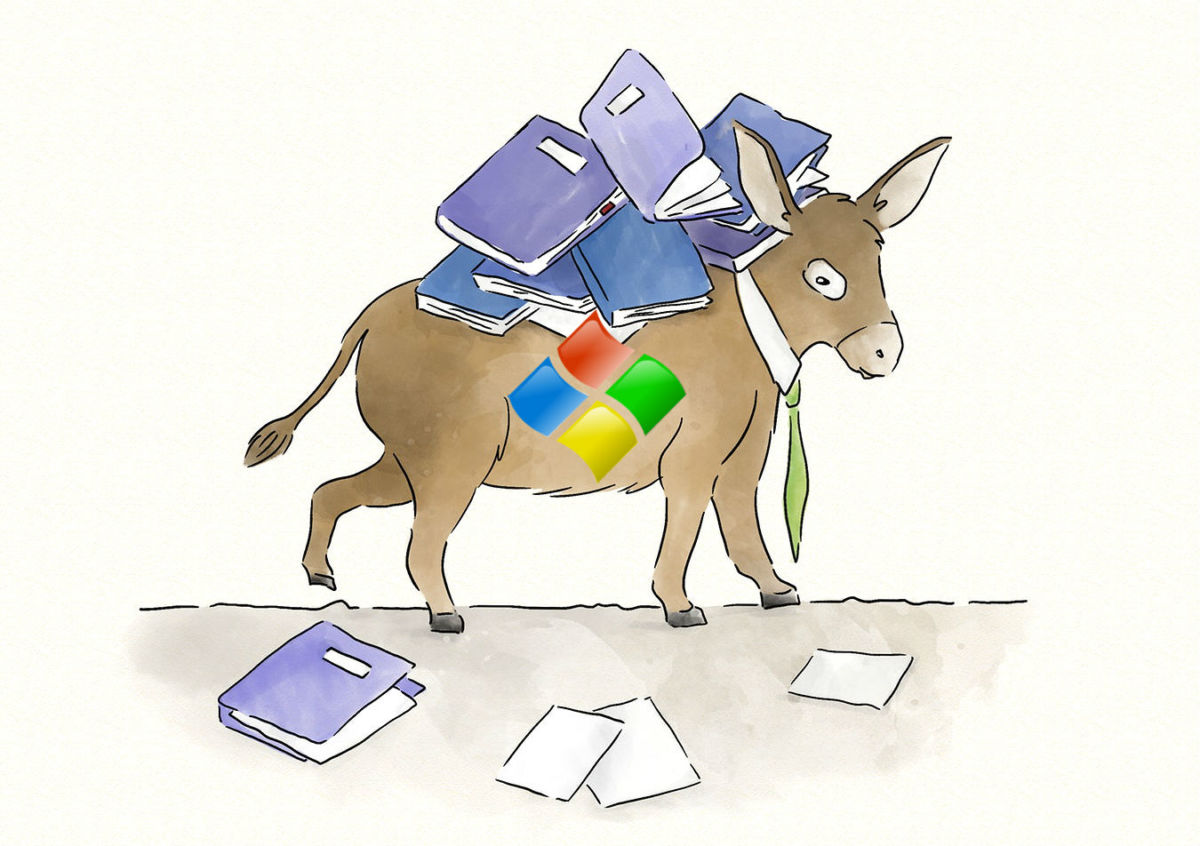
Удалять временные файлы можно и нужно, и хуже от этого не будет — работа системы не нарушится, а программы будут запускаться быстрее.
Как удалить временные файлы?
Удалить временные файлы можно двумя способами: вручную, используя встроенные инструменты Windows, или с помощью специальных программ.
Программа «Очистка диска» в Windows
С помощью этого инструмента вы можете удалить все ненужные файлы, не скачивая дополнительные приложение. Откройте «Панель управления» через меню «Пуск» — «Стандартные» — «Служебные». Найдите раздел «Система и безопасность» — «Освобождение места на диске» («Очистка диска»).

Очитка памяти через «Параметры Windows»
В Windows 10 есть еще один удобный инструмент для очистки системы от лишнего мусора. Его можно найти в разделе «Параметры», нажав на шестеренку в меню «Пуск».
- Откройте блок «Система» — «Хранилище».
- Выберите системный диск и дождитесь завершения анализа. Утилита покажет, сколько места занимают временные и другие файлы.
- Зайдите в обзор временных файлов, поставьте галочки напротив всех элементов и нажмите «Удалить файлы».
Временные файлы хранятся в папке Temp на системном диске компьютера. Саму папку удалять не следуют, но вы можете вручную очистить ее содержимое. Однако такой метод не всегда срабатывает, так как данные, которые используются системой или программами в текущий момент, нельзя удалить. Поэтому мы советуем применить инструменты Windows, как описано выше, или одну из программ для освобождения памяти компьютера.
Очистка с помощью сторонних приложений
Чтобы удалить программный и системный мусор можно использовать множество программ. Например Wise Disk Cleaner, Uninstaller или Advanced Systemcare от IObit. Одним из самых популярных приложений для очистки временных файлов Windows остается CCleaner — поэтому расскажем, как он работает.
- Скачайте программу с сайта производителя и установите ее.
- Выберите блок «Очистка» (Cleaner) и разделы, временные файлы которых вы хотите удалить.
- Нажмите «Анализ» (Analyze) и дождитесь его завершения.
- Удалите найденные файлы.
Вывод: надо ли удалять временные файлы?
Временные файлы надо удалить, если вы заметили, что система стала тормозить, а программы и сайты открываются дольше, чем вы готовы терпеть. Лучше всего для этой цели использовать утилиты Windows или программы вроде CCleaner.
Кстати, у нас есть целая серия статей по очистке Windows:
Как удалить временные файлы Windows 10

Отмечу, что описываемые ниже способы позволяют удалить лишь те временные файлы, которые система смогла определить как таковые, однако в некоторых случаях на компьютере могут быть и другие ненужные данные, подлежащие очистке (см. Как узнать чем занято место на диске). Преимущество описанных вариантов в том, что они полностью безопасны для ОС, но если нужны более действенные методы, можете ознакомиться со статьей Как очистить диск от ненужных файлов.
Удаление временных файлов с помощью опции «Хранилище» в Windows 10
В Windows 10 появился новый инструмент для анализа содержимого дисков компьютера или ноутбука, а также их очистки от ненужных файлов. Найти его можно, зайдя в «Параметры» (через меню Пуск или нажав клавиши Win+I) — «Система» — «Хранилище».
В этом разделе будут отображаться подключенные к компьютеру жесткие диски или, вернее, разделы на них. При выборе любого из дисков, вы сможете изучить, чем занято место на нем. Для примера выберем системный диск C (так как именно на нем в большинстве случаев и располагаются временные файлы).
Если пролистать список с элементами, хранящимися на диске, до конца, вы увидите пункт «Временные файлы» с указанием занимаемого места на диске. Нажмите по этому пункту.
В следующем окне вы можете отдельно удалить временные файлы, изучить и очистить содержимое папки «Загрузки», узнать, сколько места занимает корзина и очистить ее.
В моем случае, на почти идеально чистой Windows 10 нашлось 600 с лишним мегабайт временных файлов. Нажимаем «Очистить» и подтверждаем удаление временных файлов. Начнется процесс удаления (который никак не демонстрируется, а просто написано «Мы удаляем временные файлы») и через короткое время они исчезнут с жесткого диска компьютера (при этом держать окно очистки открытым необязательно).
Использование утилиты очистки диска для удаления временных файлов
В Windows 10 также имеется встроенная программа «Очистка диска» (которая присутствует и в предыдущих версиях ОС). Она может удалить и те временные файлы, которые доступны при очистке с помощью предыдущего способа и некоторые дополнительные.
Для ее запуска можно использовать поиск или нажать клавиши Win+R на клавиатуре и ввести cleanmgr в окно «Выполнить».
После запуска программы, выберите диск, который нужно очистить, а затем элементы, которые нужно удалить. Среди временных файлов здесь представлены «Временные файлы Интернета» и просто «Временные файлы» (те же, что удалялись предыдущим способом). Кстати, вы также безопасно можете удалить и компонент RetailDemo Offline Content (это материалы, для демонстрации Windows 10 в магазинах).
Для начала процесса удаления нажмите «Ок» и дождитесь завершения процесса очистки диска от временных файлов.
Удаление временных файлов Windows 10 — видео
Ну и видео инструкция, в котором все шаги, связанные с удалением временных файлов из системы показаны и рассказаны.
Где в Windows 10 хранятся временные файлы
Если вы хотите удалить временные файлы вручную, то найти их можно в следующих типичных расположениях (но могут быть и дополнительные, используемые некоторыми программами):
- C:\Windows\Temp\
- C:\ Users\ Имя_пользователя\ AppData\ Local\ Temp (папка AppData по умолчанию скрыта. Как показать скрытые папки Windows 10.)
С учетом того, что данная инструкция предназначена для начинающих, думаю, достаточно. Удалив содержимое указанных папок вы, почти гарантированно, ничего не повредите в Windows 10. Возможно, вам также пригодится статья: Лучшие программы для очистки компьютера. Если же остались какие-то вопросы или непонимание, спрашивайте в комментариях, постараюсь ответить.
А вдруг и это будет интересно:
Почему бы не подписаться?
Рассылка новых, иногда интересных и полезных, материалов сайта remontka.pro. Никакой рекламы и бесплатная компьютерная помощь подписчикам от автора. Другие способы подписки (ВК, Одноклассники, Телеграм, Facebook, Twitter, Youtube, Яндекс.Дзен)
04.02.2016 в 09:37
А разве удаление временных файлов не влияет в отрицательную сторону при загрузке страниц в Интернете через браузер? Он же запоминает по моему адреса?
04.02.2016 в 09:47
Очистка временных файлов интернета (из второго способа) и кэша браузеров может влиять на загрузку страниц (замедляя их, так как информация для часто посещаемых сайтов скачивается заново). Однако, часто бывает и так, что бОльшая часть этих временных файлов сохранено с единожды посещаемых сайтов и занимаемое ими место стало выше разумного, тогда может иметь смысл удалить.
15.03.2016 в 20:34
У меня при нажатии кнопки «удаление временных файлов» появляется надпись «Мы удаляем временные файлы. Вернитесь….», и кнопка становится не активной, но сколько бы я не ждал, ничего не меняется. Если выйти из параметров и зайти заново, то то кнопка снова активна, но объем файлов так и остается прежним. У всех так?
16.03.2016 в 07:31
Попробуйте выйти и не возвращаться туда минут 10-15, потом перезагрузить компьютер и посмотреть, прежний ли объем файлов.
20.03.2016 в 14:28
объем фалов всегда остается прежний как удалить временные фалы? раз 20 пробовал каждый день пытаюсь их удалить не получается
21.03.2016 в 10:25
Вообще с помощью любых средств — и хранилища и очистки диска? Попробуйте удалить их из папок Temp вручную.
07.05.2016 в 23:18
Подтверждаю, через хранилище не удаляются, сколько бы не ждал, вручную удаляются. В чем может быть причина?
31.03.2016 в 15:27
Не удаляется RetailDemo Offline Content. Через очистку диска не помогает — как захожу заново этот элемент постоянно снова появляется.
01.04.2016 в 10:42
Не подскажу. Не сталкивался с проблемой. Правда и удалял я его один раз всего, но удалился сразу. Раньше пишут также требовался пароль для удаления — trs10
26.06.2016 в 15:58
Я переместил временные папки TEMP и TMP на винчестер, поменяв их пути: E:/TEMP и E:/TMP примерно так, вроде они слились в одну. Чтобы мой SSD изнашивался медленнее, так же переместил кэш браузера на винчестер. Хочу переместить папку временных файлов и кэш браузера на RAM диск. Такой вопрос: какого же объема рам диск создать, так, чтобы и рам диск не пустовал, и места хватало для папок временных файлов и кэша браузера. Есть ли еще другие папки временных файлов, которые я тоже могу перенести на Рам диск?
27.06.2016 в 09:31
Я подобными задачами не занимался сам. Но из того, что нашел, люди пишут, что 4 Гб им хватает (если не использовать всяческие фотошопы и тому подобное, где может и не хватить).
Вообще, я бы путем эксперимента устанавливал оптимальные размеры.
19.07.2017 в 06:11
Я как то тоже на всех настраиваемых Windows менял в «переменных средах» пути временных папок на С:/TMP. В итоге некоректно работали некоторые редкие программы и половина принтеров HP не печатали. Пришлось вернуть все обратно
11.07.2016 в 13:57
C:\ windows\ SoftwareDistribution\ Download
Мне помогла очистка этой папки. Только нужно было задать права для изменения и удаления файлов в данной папке. Весь неудаляемый мусор был именно в ней.
26.07.2016 в 23:04
спасибо. Помогло и мне
15.09.2016 в 12:51
Лучше и безопасно вручную удалять или через ccleaner?
16.09.2016 в 10:31
Я предпочитаю вручную или с помощью cleanmgr.
14.12.2016 в 12:07
Здравствуйте! В моем случае папка windows занимает 57gb, все очистки сделал, временные файлы системы удалил. Что посоветуете?
15.12.2016 в 10:39
Попробуйте докопаться до того, что именно там занимает место (какая подпапка, а может и что-то еще). Вот это может помочь https://remontka.pro/mesto-na-diske/
Размер не очень-то нормальный и что там могло так разрастись я что-то как-то не придумаю даже.
19.12.2016 в 16:55
если я хочу удалить временные файлы вручную то Использование утилиты очистки диска для удаления временных файлов нет необходимости?
20.12.2016 в 11:25
В целом нет. Единственное, теоретически есть вероятность, что ручное удаление «споткнется» на каком-то файле, который используется в текущий момент времени и не может быть удален, но тут ничего страшного.
09.01.2017 в 07:57
чистить от временных файлов как часто?
09.01.2017 в 10:48
Да в общем-то можно вообще не чистить, раз в полгода заглядывать. Но случается, что они разрастаются, особенно если часто из зависших программ выходите через «снять задачу» (просто в этом случае они не удаляются автоматически).
26.01.2017 в 22:53
Здравствуйте, Dmitry! У меня на ноутбуке с WIndows 10 папка «Другое» разраслась до размеров 2 Гб. У вас она как я вижу 50 Мб. Скажите, как ее очистить, если те папки, которые она предлагает (при нажатии на «Другое») пустые, а у меня каждый гигабайт на счету. Может они скрыты от пользователя? Подскажите пожалуйста.
27.01.2017 в 09:17
Здравствуйте. На самом деле, у меня «Другое» — 72 Гб (а скриншоты просто сделаны в полностью чистой виртуальной машине).
В другое входит все то, что вы храните в своих собственных папках (а не в стандартных типа «документы» и «загрузки», т.е. система просто видит что есть файлы, но ни к чему их отнести не может) — ваши фотографии, фильмы, что-то еще сохраненное. Т.е. 2 Гб — это даже мало 🙂
27.01.2017 в 11:54
Спасибо! Увидел, в папке AppData у братишки игра minecraft. = )
Странно, что не нашёл её в установленных программах, ну да ладно.
Вот ещё хотел спросить по поводу точек восстановления. Я их время от времени сам создаю, но система думает иначе, и при каждой установке или удалении софта она их создаёт. Можно ли как-нибудь отключить автосоздание в планировщике или в реестре?
28.01.2017 в 06:50
В планировщике: Microsoft — Windows — SystemRestore — задание SR. Но только я бы не рекомендовал, иногда оказывается, что: эх… а вот не отключил бы тогда…
28.01.2017 в 13:31
Спасибо большое! А не знаете, можно ли их пренести на другой раздел, скажем, диск D? На нём больше места, чем на системном С.
Или для системы только на С создаётся? А для D уже изменения системных файлов только для D?
29.01.2017 в 10:12
Нет, перенести нельзя. Если потребуется, вы можете расширить диск C за счет места на D
29.01.2017 в 15:38
Здравствуйте! Если не секрет, то на какой ОС вы работаете? Если десятка стоит на виртулаке-то?)
30.01.2017 в 11:42
Здравствуйте.
В Windows 10 и работаю, просто её (основную ОС) берегу. В виртуалках — 10-ка и другие системы для описываемых здесь на сайте экзекуций.
20.08.2017 в 11:52
Есть проблема при очистке временных файлов системной утилитой очистка диска. Ставлю галочку напротив Временные файлы интернета (300 Мб), нажимаю очистить Ок. Смотрю в Хранилище, что ничего не изменилось, снова захожу перепроверить в эту же утилиту, и опять показывает что можно очистить 300 Мб. Получается утилита не работает? И почему не чистит, хотя пробовал запускать от Администратора.
21.08.2017 в 09:18
А браузеры в это время не запущены (и в фоне не работают)?
21.08.2017 в 12:15
Нет, ничего не запущено, кроме утилиты. Даже пробовал грузиться с безопасного режима (Win10) ноль эффекта. Такое ощущение, что файлы эти не даёт удалить, но по пути в (C:\ Users\ Alexander\ AppData\ Local\ Microsoft\ Windows\ INetCache\ IE) куда отправляет утилита, кога нажимаю Просмотр фапйлов, ничего нет, пусто. Кажется пора сбрасывать Windows, а жаль, я ведь ее долго настраивал под себя, теперь все, если конечно, найдётся способ сохранить настройки или синхронизировать.
22.08.2017 в 11:29
А может не стоит и пока просто понаблюдать? Может, там какие-то жалкие мегабайты неудаляемые (или неправильно считываемые утилитой очистки дисков), на которые не стоит обращать внимания.
22.08.2017 в 21:20
Может и так, а раньше утилита всегда хорошо работала и всё что находило удалялось. Скажите, почему так показывает? Ведь она по идее должна находить файлы, а если их нет, то и показывать она должна 0 Мб, а ни как не 300.
05.10.2017 в 11:08
Спасибо, вы мне очень помогли, я все сделал вручную через C:\ Users\ Имя_пользователя\ AppData\ Local\ Temp (папка AppData по умолчанию скрыта) . Таким образом 15,6 Гб очистил ! Еще раз благодарю !
20.10.2017 в 13:39
Дмитрий, прекрасная информация. Часто листаю интернет в поисках нужной информации, когда появляется проблема с компьютером, и часто наталкиваюсь либо на хлам, либо на безграмотное объяснение. Вы объясняете просто и подробно, всё понятно. Благодарю! Успехов вам.
20.10.2017 в 14:55
Спасибо за отзыв!
31.10.2017 в 09:13
Спасибо большое! С Вашей помощью удалила гигантское кол-во временных файлов. накопила..
01.11.2017 в 12:17
Подскажите пожалуйста, откуда берется так много временных файллов за день? Ночью чищу, а буквально на следующий день опять гигов 8 забито
01.11.2017 в 12:40
Смотря что делаете на компьютере: временные файлы создают браузеры (почти все, что вы смотрите в интернете сохраняется), огромные файлы бывают от графических программ и прочего тяжелого софта. Также если какие-то программы или игры «вылетают», то тоже могут оставаться большие файлы (по умолчанию они удаляются при нормальном выходе из программы, а при вылете — нет).
22.12.2017 в 21:12
спасибо! сo своего prestigio смогла удалить временные файлы только с помощью ..\.Appdata. По-другому — никак.
16.02.2018 в 21:27
Здравствуйте! Вопрос, была создана точка восстановления, понадобилось восстановить, система по какой то причине не восстановилась, вылезло предупреждение с ошибкой! После этого в папке другое оказалось 7 гб, хотя до этого эта папка была практически пустой около 200 мб! Как освободить!? И диск C также уменьшился на этот размер, 7 гб!
17.02.2018 в 11:06
А через очистку диска не видит эти гигабайты?
17.02.2018 в 13:22
Нет! Я уже и чистую установку делал! Всё равно этим грузом лежит!
23.04.2018 в 11:58
из 111гб удалил всего 9 гб… Не знаю что дальше. Как быть
24.04.2018 в 13:23
10.06.2018 в 08:28
Подскажите пожалуйста, а можно ли настроить очистку диска С в автоматическом режиме?. как ее настроить на WINDOWS 10?…Спасибо
10.06.2018 в 09:40
06.08.2018 в 00:20
Я просто скопировал папку Темп и вставил в диск C.
04.11.2018 в 16:39
Здравствуйте, пробовал удалить всеми способами, но не удалялось, обращу внимание на то что на временных файлах стоит блокировка и я не знаю как ее убрать возможно в этом причина.
05.11.2018 в 12:27
А это точно именно временные файлы? И не те временные файлы, которые используются какими-то программами, когда вы пробуете их удалить?
26.02.2019 в 11:15
Когда включаю «очистка диска», на временных файлах интернета стоит замок, эти файлы не удаляются. Как снять этот замок?
26.02.2019 в 15:30
У меня только догадки, сам с таким не сталкивался: либо у вас запущено что-то, что прямо сейчас эти файлы использует, либо прав администратора нет (хотя вроде для очистки именно этих файлов они и не нужны).
15.10.2019 в 12:09
у меня вообще беда. проверка показывает 5 гб временных файлов, но удалить могу только 50-60 мб. остальное неизвестно где…
01.04.2020 в 12:12
Отличная статья. Я даже не знал об этом хранилище. После очистки первым способом, освободил 50 Гб. Спасибо.
12.01.2021 в 21:33
Здравствуйте. Win 10 Pro, 16 Gb DDR4, Ryzen 5 3600 и файл подкачки 5 гиг. У меня такая проблема: при копировании файлов с локального диска на локального
диск пропадает свободное пространство равное отправляемому файлу и не востанавливается пока не перезапустится компьютер. Такая же беда при установке игр. Но при этом если перемещать файл с диска на флешку, то на флешке таких проблем нет. Не подскажите что это такое и с чем его едят?) Чет в интернете не могу найти такой информации.
13.01.2021 в 13:27
Здравствуйте.
Использование оперативной памяти при копировании между дисками — нормально. Но должна потом высвобождаться. Но освобождается она когда нужна для других задач память (то есть без этого может и стоять заполненной, так как для работы свободная не требуется).
Попробуйте когда она занята не перезагружать компьютер, а запустить что-то «тяжеленное» (в плане потребления RAM), потом выйти из этого и посмотреть, изменилась ли ситуация. Если всё пришло в норму, то в общем-то по идее не о чем беспокоиться: значит чистится по необходимости, как и должно быть.
26.01.2021 в 14:16
Здравствуйте проделал все операции что описаны свыше и все равно нажимаю (виндовс + тав) и как были иконки за 16 января так и остались , нажимаю на них правой кнопкой затем удалить , а эффекта никакого, подскажите как исправить ? или это глюк системы какой-то (хотя винда лицензионная Windows 10) За ранее буду очень благодарен.
01.02.2021 в 22:13
Везде одно и тоже…
Установленный у меня антивирус Avast сообщает, что быстродействие компьютера снижено ввиду ряда причин — и указывает эти причины. Среди них — ненужные, неиспользуемые файлы. Среди них — загруженные файлы Windows 10, общий объем которых составляет 75 GB. Avast предлагает удалить их.
Но я не решаюсь. Я пытаюсь разобраться, что это за файлы, действительно ли можно их удалять без всякого риска и, главным образом, понять, почему авторы подобных статеек и авторы программ типа CCleaner обходят эту тему.
Может, расскажете?
02.02.2021 в 08:06
Здравствуйте.
А встроенная очистка диска WIn+R — cleanmgr — очистить системные файлы тоже их не видит?
10.02.2021 в 19:21
Ну, да, не видит. В позиции «загруженные файлы» у нее вообще 9 (ноль).
07.02.2021 в 19:03
Здравствуйте проделал все операции что описаны свыше и все равно нажимаю (виндовс + тав) и как были иконки за 16 января так и остались , нажимаю на них правой кнопкой затем удалить , а эффекта никакого, подскажите как исправить ? или это глюк системы какой-то (хотя винда лицензионная Windows 10) За ранее буду очень благодарен.
08.02.2021 в 09:18
Здравствуйте. А что именно за иконки? Те что «ранее» с действиями вашими? Они не во временных файлах хранятся, а в журнале действий. Отключить можно в Параметры — Конфиденциальность — Журнал действий.